January 29
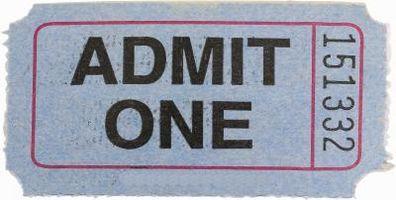
Adobe Photoshop può offrire una vasta collezione di strumenti da utilizzare per modificare le immagini, ma molte di quelle stesse opzioni di fornire un modo per creare materiali personalizzati e disegni da zero. Trasforma Photoshop nel proprio programma di desktop publishing usandolo per creare biglietti, che possono essere utilizzati come convalida ingresso, raccolte di fondi o solo un modo trucco per dire al vostro vicino di casa per fermare il parcheggio nel parcheggio. Con Photoshop, si ha il controllo completo sul testo, colore e dimensione, in modo che il vostro biglietto sarà sempre "solo il biglietto."
1 Avviare Photoshop. Fare clic su "File". Fai clic su "Nuovo." Tipo "MyTicket" nella casella "Nome" della finestra "Nuovo". Inserisci dimensioni per le tele del biglietto nel box "altezza", come ad esempio "4" e "2", rispettivamente "Larghezza" e. Fai clic su "pollici" dai due menu dimensioni. Fai clic su "White" dal menu "Contesto" e cliccare sul pulsante "OK" per aprire la tela.
2 Fare doppio clic sul riquadro in alto diagonale di colore nella parte inferiore del riquadro Strumenti sul lato sinistro dello schermo. Scegli un colore di sfondo per il biglietto, come il rosso. Fai clic su "OK".
3 Fare clic sull'icona secchio di vernice sul pannello degli strumenti. Fare clic in qualsiasi punto della tela "MyTicket" per riempirlo con il colore. Questo è opzionale; per un biglietto bianco, saltare questo processo.
4 Clicca sull'icona "T" sul riquadro Strumenti, aprendo il tipo barra Photoshop nella parte superiore dello schermo.
5 Scegli un font e la dimensione del testo dai menu. Fare clic sul rettangolo colorato sulla barra degli strumenti e scegliere un colore per il testo per il biglietto-fare in modo di scegliere uno che spiccano e visibile contro il colore di sfondo biglietto, se del caso.
6 Fare clic sulla tela "MyTicket". Digitare le informazioni sui biglietti, come ad esempio il nome del gioco, evento o occasione.
7 Premere il tasto "Enter" per scendere a una nuova linea. Regolare il testo per ridurre la dimensione del carattere e cambiare i colori, se desiderato, l'aggiunta di ulteriori informazioni quali l'ora e la data dell'evento, prezzo del biglietto, dove parcheggiare o entrare e dove rivolgersi per ottenere ulteriori informazioni.
8 Fai clic sul menu "File" e cliccare su "Salva" per salvare il biglietto per il percorso predefinito sul computer oppure su "Salva con nome" e scegliere una nuova destinazione.
